在הפעל מחדש ובחר את שגיאת ההתקן המתאימהיכול להוכיח שהוא די קוצני.כאשר אתה מפעיל את המחשב, זה לא מאפשר לך להפעיל את מערכת ההפעלה.בעיה זו נפוצה מאוד בקרב משתמשי Windows.אבל אל תדאג!יש לנו כמה פתרונות פשוטים שיכולים לעזור לך להתגבר על בעיה זו.
מהי השגיאה של הפעלה מחדש ובחירה במכשיר המתאים?
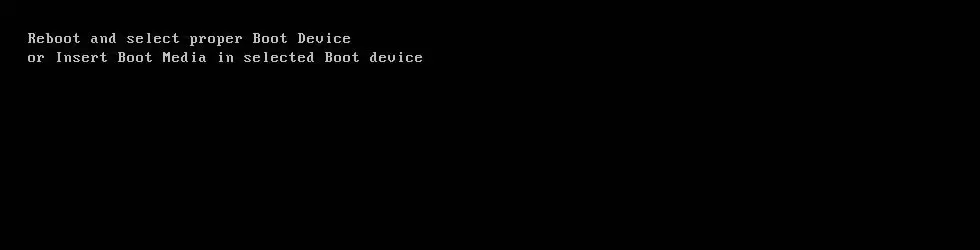
שגיאה זו תופיע כאשר המחשב מתקשה לזהות את ההתקן הניתן לאתחול.במקרה זה, המחשב קופא והמקלדת מפסיקה לפעול.גם לאחר הפעלה מחדש של המחשב, עדיין מופיע מסך שחור עם הודעת שגיאה.כתוצאה מכך, כונני מצב מוצק (SSD) או כונני דיסק קשיח (HDD) מתחילים לא להגיב.
סיבה שגויה
השגיאה נגרמת כתוצאה משחיתות בקובץ המערכת, רצף הפעלה שגוי או כשל בדיסק הקשיח.כונן מערכת ההפעלה מנותק מלוח האם. ייתכן שהסיבה לכך היא שחיבור הכבל של התקן האחסון הראשי של המערכת יתרופף עם הזמן.
כיצד לתקן אתחול מחדש ולבחור את שגיאת התקן האתחול הנכונה?
למרות שגיאה זו יכולה להיות מאוד מעצבנת, זו לא משימה קשה לתקן.חמש השיטות הבאות יספקו תובנות כיצד להתגבר על שגיאה זו.הם רשומים לפי סדר הפופולריות הפוחתת.
שיטה 1: בדוק את רצף האתחול
כפי שהוזכר קודם לכן,הפעל מחדש ובחר את המכשיר הנכון בצורה שגויהסיבה מרכזיתרצף האתחול שגוי.זה יגרום למחשב לאתחל ממקורות אחרים שאולי עדיין לא מותקנת בהם מערכת הפעלה.כדי לפתור בעיה זו, עלינו להגדיר את האפשרות הראשונה ברצף האתחול לדיסק קשיח.
- הפעל מחדש את המחשב.
- הקש על המקשים המתאימים כדי להזין את הגדרות ה-BIOS שלך. בהתאם ליצרן המחשב שלך, מקשים אלה יכולים להיות F12, F2, ESC, F10 או Delete.
- בחר את הכרטיסייה "אתחול" מרשימת האפשרויות בתוכנית הגדרת ה-BIOS
- בדוק אם כונן הדיסק הקשיח או כונן המצב המוצק מוגדרים בעדיפות הגבוהה ביותר ברצף האתחול.אם זה לא המקרה, השתמש במקשי החצים למעלה או למטה כדי להגדיר את הכונן הקשיח לחלק העליון.המשמעות היא שהמחשב יאתחל תחילה מהמחשב ולא מכל מקור אחר.
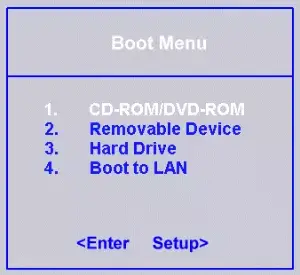
- כעת שמור את ההגדרות הללו, צא מהגדרות ה-BIOS והפעל מחדש את המחשב.
אם שיטה זו אינה פותרת את השגיאה שלך, אנא נסה אחת מהשיטות האחרות המפורטות להלן.
שיטה 2: בדוק אם כונן האתחול מזוהה על ידי ה-BIOS
מכיוון שהבעיה עשויה להיות בכונן OS של המחשב, חשוב מאוד לבדוק את תפקוד הכונן.נוכל לעשות זאת על ידי הזנת הגדרות ה-BIOS.
- כבה והפעל מחדש את המחשב
- הזן את הגדרות ה-BIOS על ידי הקשה על F12, F2, ESC, F10 או מקש Delete.קרא את מדריך הייצור של המחשב עבור המפתח המתאים, או שתוכל למצוא את המפתח המדויק באינטרנט.
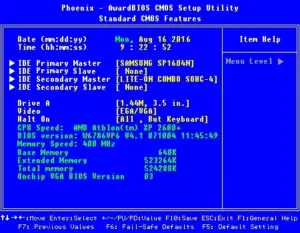
- לאחר כניסה לחלון תוכנית השירות להגדרת BIOS, עבור אל הגדרות ראשיות או תכונות CMOS סטנדרטיות, שם תוכל למצוא את כל ההתקנים שזוהו על ידי ה-BIOS.
- כעת, בדוק אם כונן המצב המוצק (SSD) או כונן הדיסק הקשיח (HDD) של המערכת מופיעים שם.
אם ה-SSD או HDD לא מופיעים כאן, זה אומר שהם לא מחוברים כהלכה, או שהכבל פגום, או שהתקן האחסון הראשי הפסיק לפעול.כדי להבטיח פעולה מיטבית, ניתן להחליף גם את מחבר החשמל של המחשב.
שיטה 3: הצג או הפעל את אתחול הגרסה הישנה (חל רק על מחשבי UEFI)
לכל מחשב עם מערכת הפעלה Windows 8 ומעלה יש UEFI.זה החליף את ה-BIOS ויש לו פונקציה שנקראת "אתחול מסורתי".
- הפעל מחדש את המחשב
- כדי לפתוח את UEFI, בחר את המפתח המתאים בהתאם ליצרן המחשב.זה עשוי להיות מקש F2, F8, F10 או Del.קרא את מדריך הייצור של המחשב עבור המפתח המתאים, או שתוכל למצוא את המפתח המדויק באינטרנט.
- לאחר פתיחת UEFI, מצא את האפשרות "אתחול מסורתי" בכל לשונית של ההגדרות.
- אם האפשרות "אתחול מסורתי" מופעלת, אנא השבת אותה.אם הוא מושבת, הפעל אותו.בהתאם לדגם המחשב שלך, ניתן לרשום אותו בלשונית "אבטחה" > "תמיכה מדור קודם".
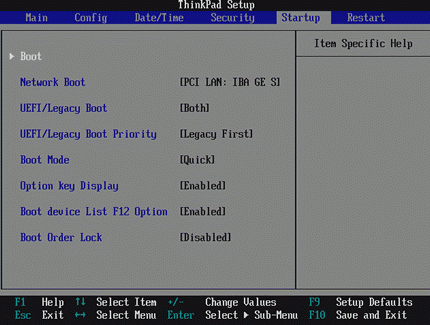
- כעת שמור את ההגדרות הללו, צא מהגדרות UEFI והפעל מחדש את המחשב.
בדוק אם השגיאה עדיין צצה בעת הפעלה מחדש.אם כן, אל תדאג.אנו מספקים לך שתי שיטות נוספות.
שיטה 4: השתמש ב-diskpart
אם מחיצת הכונן הקשיח הראשית שלו כבר לא מוגדרת כמחיצה פעילה, עלולה להתרחש גם אתחול מחדש ובחירה בשגיאת ההתקן הנכונה.במקרה זה, אנא הגדר את מחיצת הדיסק הקשיח הראשית כמחיצה הפעילה.
- הכנס את דיסק ההתקנה של Windows או מדיית השחזור למחשב
- הפעל מחדש את המחשב ואתחל מהמדיה
- לאחר הזנת אפשרויות שחזור המערכת (עבור מערכות Vista או 7) או פתרון בעיות (עבור Windows 8 ו-8.1), לחץ על שורת הפקודה.
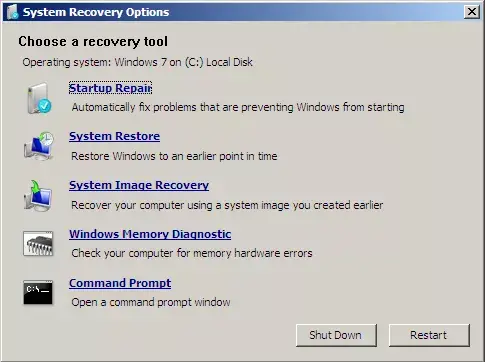
- בשורת הפקודה, הקלד diskpart ללא המירכאות והקש Enter
- היכנס לרשימת הבחירה 0 והקש Enter.0 הוא מספר הדיסק שבו נמצא Windows.לרשימה מלאה של הדיסקים הזמינים במחשב שלך, הקלד דיסק רשימה.
- כעת הקלד את מחיצת הרשימה והקש Enter.לאחר סוג זה, בחר במחיצה 1, כאשר 1 הוא מיקום הדיסק הראשי שלך.הקלד אקטיבי והקש Enter.
- הפעל מחדש את המחשב
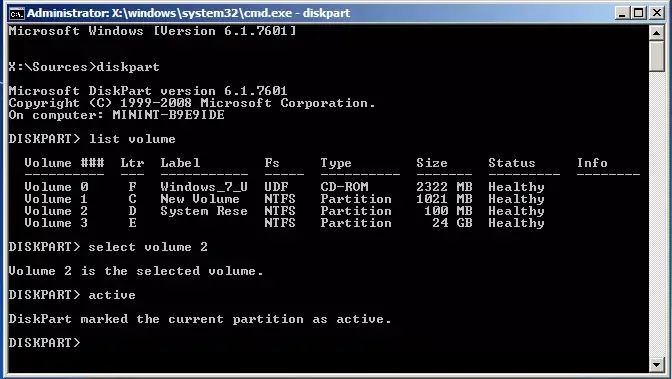
פעולה זו תגדיר את המחיצה הפעילה הראשית שלך לאחד.
שיטה 5: החלף את סוללת ה-CMOS
סוללת CMOS היא סוללה עגולה קטנה הממוקמת במרכז לוח האם.סוללת ה-CMOS אוגרת בזיכרון שלה שגיאות ובעיות קטנות (כגון "הפעל מחדש ובחר את התקן האתחול המתאים"), מה שגורם לקשיים שונים למשתמשים.אם יחידה זו פגומה או תקלה, היא תגרום לבעיות שונות, כולל "הפעל מחדש" ו"בחר את התקן האתחול הנכון". במקרה זה, עליך לפתוח את ציוד המחשב (מארז), לגשת ללוח האם ולהסיר את סוללת ה-CMOS.לאחר מכן, לחץ והחזק את לחצן ההפעלה למשך 10 שניות לפחות כדי לבטל את שאריות הטעינה ולהחליף אותה בסוללת CMOS חדשה.
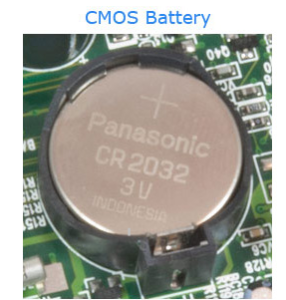
מסקנה
לאחר פתרון בעיה זו, מומלץ לנקות את הרישום של Windows.זה יבטיח שאין קבצים פגומים או פגומים שעלולים לגרום להחזרת שגיאה.הפעלה מחדש ובחירה בשגיאת התקן האתחול המתאימה היא שגיאה מטרידה מאוד, אך התיקון שלה קל.מקווה שהשלבים לעיל יכולים לעזור לך לפתור את הבעיה.


![כיצד לראות את גרסת Windows [פשוט מאוד]](https://infoacetech.net/wp-content/uploads/2023/06/Windows%E7%89%88%E6%9C%AC%E6%80%8E%E9%BA%BC%E7%9C%8B-180x100.jpg)


